Lịch sử tài khoản, các giao dịch đã đóng
Bản ghi Video
Lịch sử tài khoản, các giao dịch đã đóng
Thông tin về tất cả các hoạt động giao dịch đã thực hiện sẽ được lưu trữ trong tab "Account History" trên cửa sổ “Terminal”.
Các lệnh sẽ cho phép bạn quản lý khoảng phạm vi lịch sử giao dịch và hiệu suất dữ liệu, cũng như các lệnh xuất dữ liệu lịch sử giao dịch sẽ được nhóm trong menu ngữ cảnh:
Thông tin về tất cả các hoạt động giao dịch đã thực hiện sẽ được lưu trữ trong tab "Account History" trên cửa sổ “Terminal”.
-
Toàn bộ lịch sử sẽ được hiển thị trong bảng với các trường sau đây (từ trái sang phải):
- Lệnh giao dịch – mã thẻ hoạt động. Đó là mã duy nhất của một hoạt động giao dịch;
- Thời gian – thời gian mở vị thế. Thời gian sẽ được hiển thị ở định dạng “year.month.day” “hour:minute”. Đây là thời gian vị thế được mở;
- Kiểu giao dịch – loại hình hoạt động giao dịch. Chỉ có ba loại hình hoạt động giao dịch có thể được tìm thấy tại đây: "Balance" - nộp tiền vào tài khoản, "Buy" - vị thế giá lên và "Sell" - vị thế giá xuống;
- Quy mô – số lượng lô tham gia hoạt động;
- Biểu tượng – trường này hiển thị tên của công cụ giao dịch tham gia hoạt động;
- Giá – mức giá khi mở vị thế. Đây là mức giá khi vị thế được mở;
- S/L – mức giá đặt lệnh Dừng lỗ. Nếu một vị thế giao dịch đã được đóng theo lệnh này, ô tương ứng sẽ được tô màu đỏ và "[s/l]" sẽ xuất hiện trong trường nhận xét. Nếu không có lệnh giao dịch nào được đặt, giá trị 0 sẽ xuất hiện trong trường này. Mặt khác, nếu lệnh giao dịch đã được đặt, nhưng chưa được kích hoạt, giá trị của nó vẫn sẽ được hiển thị trong trường này. Khi đó, ô sẽ không được tô màu và "[s/l]" sẽ không xuất hiện trong trường nhận xét. Thông tin thêm về cách thức làm việc với các lệnh giao dịch sẽ được cung cấp tại mục tương ứng;
- T/P – mức giá đặt lệnh Chốt lời. Nếu một vị thế giao dịch đã được đóng theo lệnh này, ô tương ứng sẽ được tô màu xanh lá và "[t/p]" sẽ xuất hiện trong trường nhận xét. Nếu không có lệnh giao dịch nào được đặt, giá trị 0 sẽ xuất hiện trong trường này. Mặt khác, nếu lệnh giao dịch đã được đặt, nhưng chưa được kích hoạt, giá trị của nó vẫn sẽ được hiển thị trong trường này. Khi đó, ô sẽ không được tô màu và "[t/p]" sẽ không xuất hiện trong trường nhận xét.
- Thời gian – thời gian đóng vị thế.
- Giá – Đây là mức giá khi vị thế được đóng;
- Hoán đổi – các giao dịch hoán đổi được lưu trữ trong trường này;
- Lợi nhuận – kết quả tài chính của giao dịch sẽ được cung cấp trong trường này. Số dương có nghĩa là giao dịch có lợi nhuận, và số âm thì mang nghĩa ngược lại. Lợi nhuận chỉ được hiển thị bằng loại tiền gửi tại đây, không giống như trong trường cùng tên trên tab "Trade".
Các lệnh sẽ cho phép bạn quản lý khoảng phạm vi lịch sử giao dịch và hiệu suất dữ liệu, cũng như các lệnh xuất dữ liệu lịch sử giao dịch sẽ được nhóm trong menu ngữ cảnh:
- Toàn bộ Lịch sử – hiển thị toàn bộ lịch sử giao dịch của tài khoản. Khi thực thi lệnh này, toàn bộ lịch sử tài chính của tài khoản sẽ xuất hiện trên màn hình mà không có bất kỳ hạn chế nào theo thời gian;
- 3 tháng qua – chỉ hiển thị lịch sử giao dịch trong 3 tháng qua.
- Tháng trước – chỉ hiển thị lịch sử giao dịch trong tháng trước.
- Tùy chỉnh Thời gian – hiển thị lịch sử giao dịch cho giai đoạn đã chọn. Khi thực thi lệnh này, cửa sổ quản lý khoảng phạm vi lịch sử giao dịch sẽ xuất hiện để bạn có thể chọn một trong các khoảng phạm vi đã được xác định trước (trường "Period") hoặc xác định chúng theo cách thủ công trong các trường "From" và "to". Lịch sử của các lệnh giao dịch sẽ được yêu cầu theo thời gian gần nhất;
- Lưu dưới dạng Báo cáo – lưu lịch sử tài khoản dưới dạng báo cáo ở định dạng tập tin HTML. Khi đó, một cửa sổ cho phép bạn chọn đường dẫn lưu tập tin sẽ xuất hiện;
- Lưu dưới dạng Báo cáo Chi tiết – lưu lịch sử tài khoản dưới dạng báo cáo ở định dạng tập tin HTML. Sự khác biệt của báo cáo chi tiết so với một báo cáo thông thường là bộ thông số bổ sung. Sau khi lệnh này được thực thi, một cửa sổ cho phép bạn chọn đường dẫn lưu tập tin sẽ xuất hiện